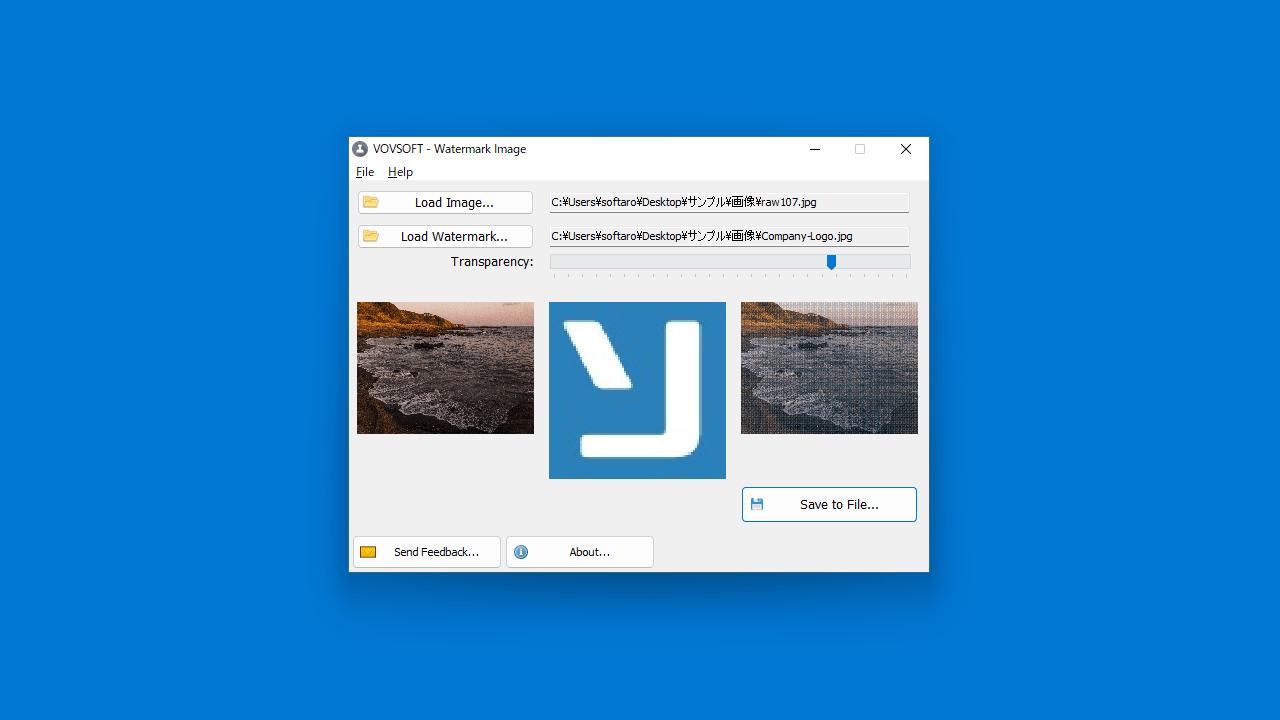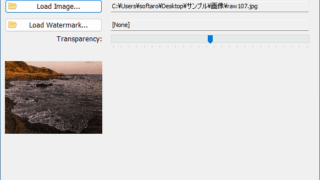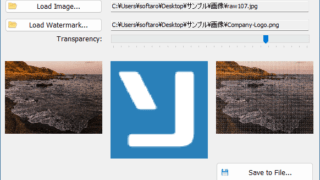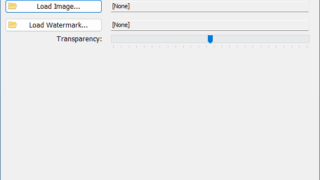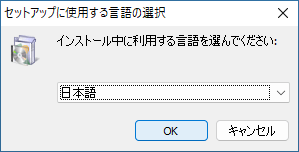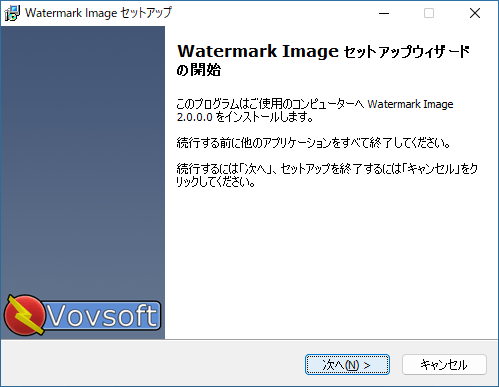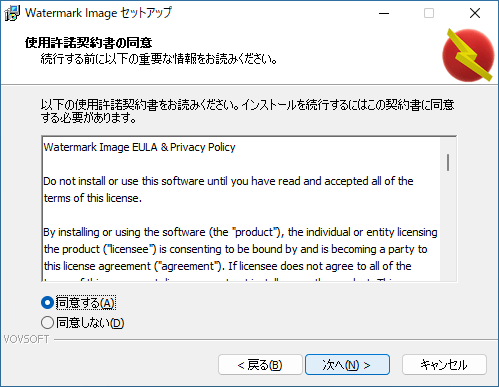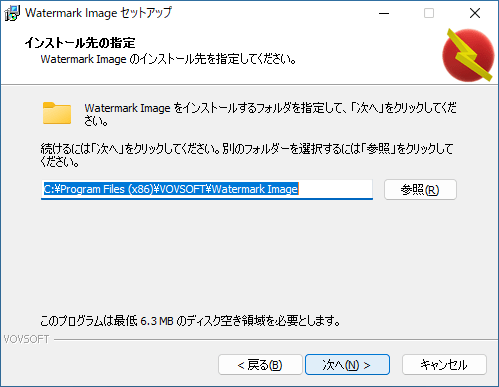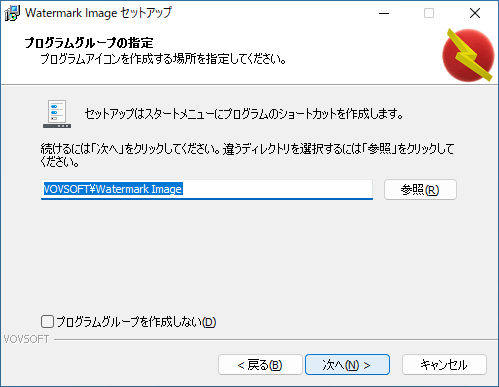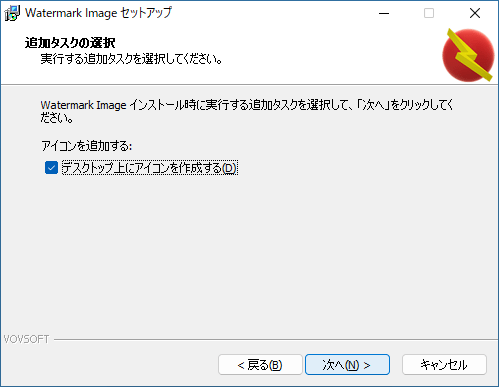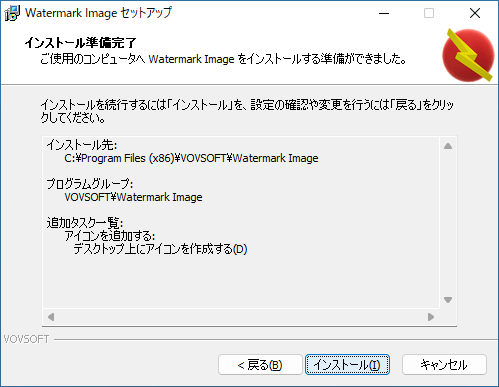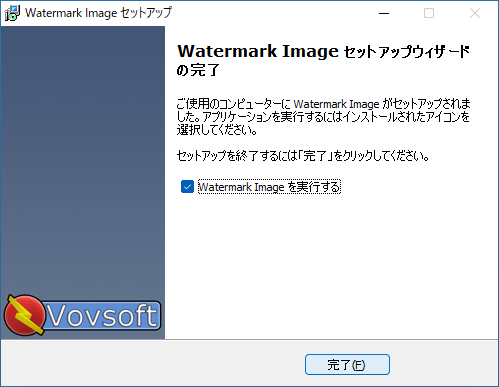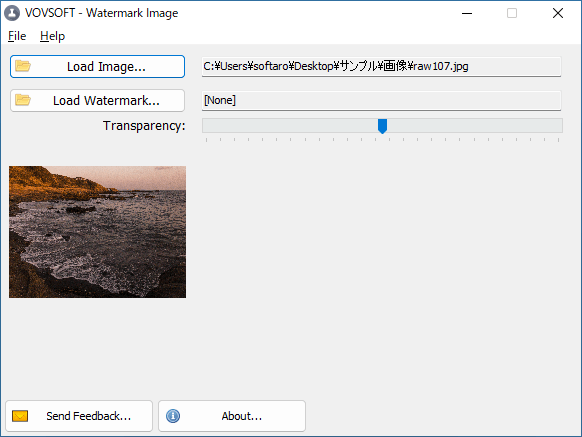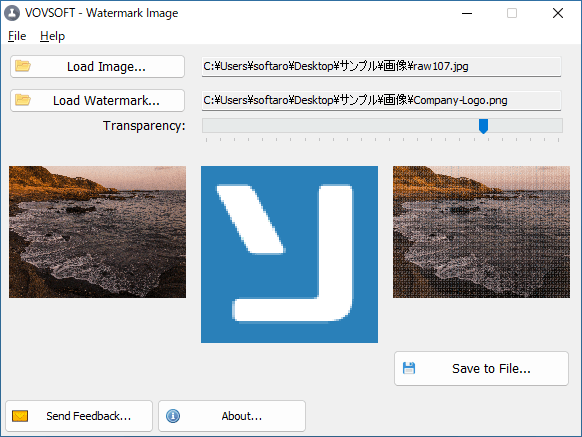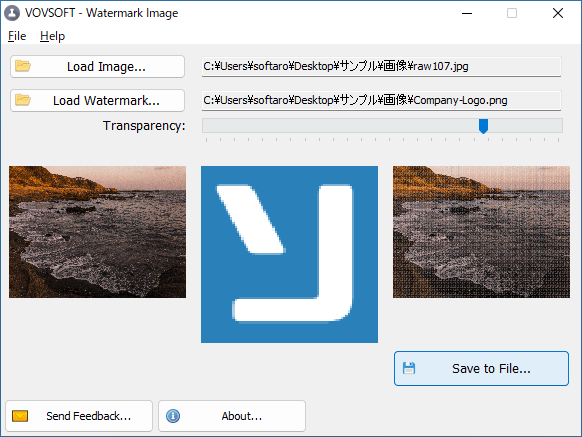説明機能仕様ダウンロード画像使い方
画像全体にウォーターマーク(透かし)を追加することができるソフト
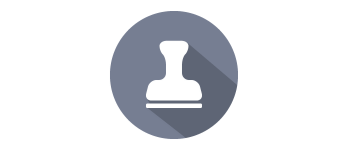
タイルモードで写真/画像ファイルに透かし(ウォーターマーク)を追加することができる、Windows 向けのアプリケーション。PNG、GIF、JPEG、JPG、BMP、ICO などの画像形式に対応しています。
Watermark Image の概要
Watermark Image は、写真に透かしを適用するためのかんたんなソリューションです。
Watermark Image の機能
Watermark Image で利用できる主な機能の一覧です。
| 機能 | 概要 |
|---|---|
| メイン機能 | 画像にウォーターマークを追加する |
| 機能詳細 | ・タイルモードで写真に透かし(ウォーターマーク)を追加できます ・ウォーターマークの透明度を調整可能 ・PNG、GIF、JPEG、JPG、BMP、ICO、EMF、WMF、TIF、TIFF 画像形式に対応 |
画像にウォーターマークを追加できます
Watermark Image は、写真/画像ファイルに透かし(ウォーターマーク)を追加することができる、Windows 向けのアプリケーションです。
Watermark Image は、PNG、GIF、JPEG、JPG、BMP などの複数のファイル形式に対応しており、タイルモードで画像ファイル全体に透かしを追加することができます。
メインと透かしの画像を選択するだけで使用できます
Watermark Image の使用方法はかんたんで、ウォーターマークを追加したい画像とウォーターマークに使用したい画像ファイルを選択するだけです。すると、ウィンドウの右側に画像のプレビューが表示され、必要に応じて透かしの透明度をスライダで調整できます。
現在、出力画像形式は BMP のみが選択可能です、今後追加される可能性があります。
無料で試用できるウォーターマーク追加アプリ
Watermark Image は、インターネット上での画像/写真ファイルの盗用や改ざんを防ぎたい場合に役に立つウォーターマーク追加アプリケーションです。
機能
- タイルモードで写真に透かし(ウォーターマーク)を追加できます
- ウォーターマークの透明度を調整可能
- PNG、GIF、JPEG、JPG、BMP、ICO、EMF、WMF、TIF、TIFF 画像形式に対応
ダウンロード
使い方
インストール
1.インストール方法
- インストール時に使用する言語を選択して[OK]をクリックします。
- セットアップウィザードが開始します。[次へ]をクリックします。
- ライセンスが表示されます。「同意する」を選択して[次へ]をクリックします。
- インストール先フォルダの設定です。変更しない場合はこのまま[次へ]をクリックします。
- スタートメニューに作成するショートカットの設定です。変更しない場合はこのまま[次へ]をクリックします。
- 追加のタスクを設定して[次へ]をクリックします。
- インストールの準備ができました。[インストール]をクリックしてインストールを開始します。
- インストールが完了しました。[完了]をクリックしてセットアップウィザードを閉じます。
基本的な使い方
1. 基本的な使い方
- [Load Image]ボタンをクリックして、透かしを追加する画像ファイルを選択します。
- 次に、[Load Watermark]をクリックして、透かしに使用する画像ファイルを選択します。
- 「Transparency」のスライダーで、透かしの透明度を調整できます。
- [Save to File]ボタンをクリックすると、画像を保存できます。